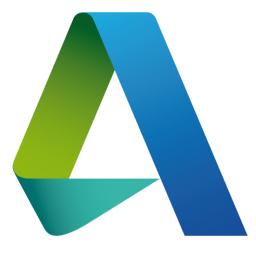
Autodesk ReCap Pro 2020注册机
附使用教程- 软件大小:0.38 MB
- 更新日期:2019-04-18 16:37
- 软件语言:简体中文
- 软件类别:3D/CAD软件
- 软件授权:免费版
- 软件官网:待审核
- 适用平台:WinXP, Win7, Win8, Win10, WinAll
- 软件厂商:

软件介绍 人气软件 下载地址
Autodesk ReCap Pro 2020注册机是一款简单易用的ReCap Pro 2020激活工具,其能够帮助用户通过简单几步免费激活ReCap Pro 2020这款强大的设计软件,而且其直接根据软件的“一机一码”的注册模式而打造,直接通过安装的申请码生成激活码进行注册激活,与购买注册完全相同的方式,使用起来更加的稳定,有需要的用户赶紧到本站下载体验吧!
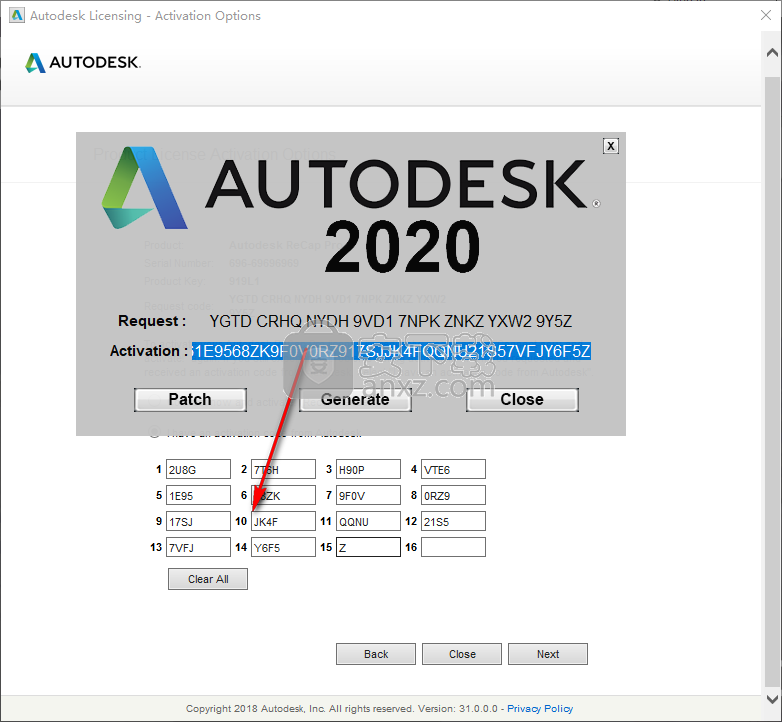
软件功能
Autodesk ReCap Pro 2020注册机是针对Autodesk ReCap Pro 2020而打造的程序。
注册机能够支持用户直接根据ReCap Pro 2020的申请码生成激活码。
支持直接通过激活码直接注册软件,比其他的补丁使用更加的稳定。
在使用上非常的简单,能够通过简单几步快速完成,并为您分享了详细的操作教程。
亲测有效,能够成功激活这款Autodesk ReCap Pro 2020。
若用户使用360安全卫士等软件,可能会出现报毒的现象,程序本身绿色安全。
在运行Autodesk ReCap Pro 2020注册机时需要以管理员身份运行,才能给ReCap Pro 2020进行打补丁。
软件特色
Autodesk ReCap Pro 2020特色功能如下:
照片到3D
Photo-to-3D允许用户通过ReCap的云服务,从数字JPEG照片(摄影测量)创建高保真3D模型。通过手动输入照片拼接的测量点,可以选择与自动引擎结合使用。
出口
您可以通过云服务从ReCap的桌面应用程序导出和共享您的扫描项目。这些文件与您的A360和ReCap帐户同步,您可以在其中进一步协作,导航您的点云,并使用高级注释工具。
桌面应用功能
桌面应用程序中提供了ReCap的完整激光扫描项目功能:创建,注册,索引,对象网格,项目清理,RealView和导出。项目可以导出和导入A360 Web界面,也可以从扫描或照片中轻松导入专有的点云格式。
Web应用程序功能
ReCap利用A360网络界面
启动照片项目
存储和组织导入的照片和扫描项目
注释,测量和导航扫描项目点云
照片到3D /针脚
在正交视图和RealViews中导航
分享和协作
将照片导出为多种文件格式
下载您的项目
以纹理,线框和阴影模式查看照片项目
ReCap提供了将项目发布到网络并通过电子邮件与您希望的任何人私下共享的功能。您还可以定义协作者的访问权限,以指定他们可以查看或操作文件的级别。
桌面
您的扫描/点云项目可以通过ReCap主菜单随时发布到ReCap Web门户。
使用ReCap Pro,您可以创建3D点云,以便在Autodesk的设计解决方案中使用,例如AutoCAD,Revit,Civil3D和Infraworks。您甚至可以将Navisworks模型拉入ReCap for RealViews。
空中重建
Aerial Reconstruction使用从无人机或飞机上拍摄的照片集。这些照片围绕物体定向,并使用适合拍摄照片位置的目标坐标系。作为选项,地面控制点可以包括在照片捕获中并被参考以帮助注册图像以用于模型生成。
处理
首先在仪表板的“创建3D”部分中选择“创建天线项目”图标。
这将打开一个叠加窗口,您可以单击该窗口浏览包含项目照片的文件或文件夹。
安装方法
1、在本站下载并解压注册机程序,若还未安装软件,请先进行安装(已安装可以跳过安装步骤,直接到地12步),双击安装程序“Autodesk_ReCap_600110_Multilingual_Win_64bit_dlm.sfx.exe”。
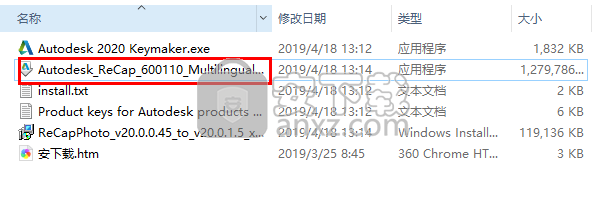
2、进入Autodesk ReCap Pro的自解压窗口,用户可以选择默认的解压目标文件夹,也可以点击【更改】自定义选择。
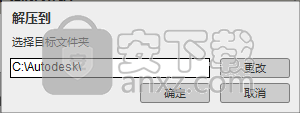
3、正在进行自解压,用户等待软件安装包自解压完成,用户可以查看解压进度。
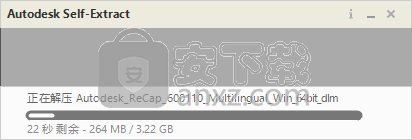
4、解压完成后自动进入Autodesk ReCap Pro 2020的安装向导界面,在安装说明的语言选项中选择【中文(简体)】,然后点击【安装】按钮。
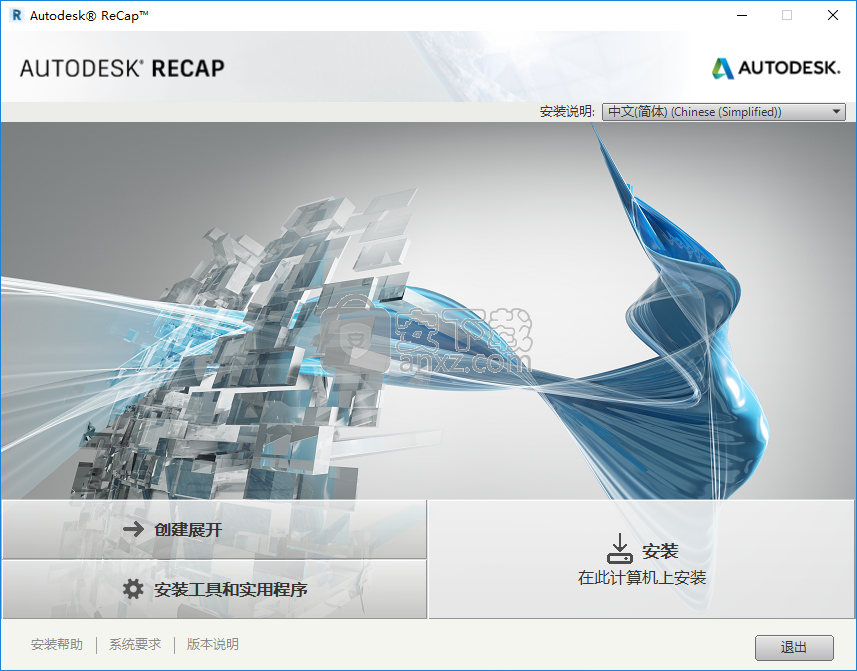
5、弹出如下的Autodesk的许可及服务协议,用户阅读后勾选【我接受】,再单击【下一步】。
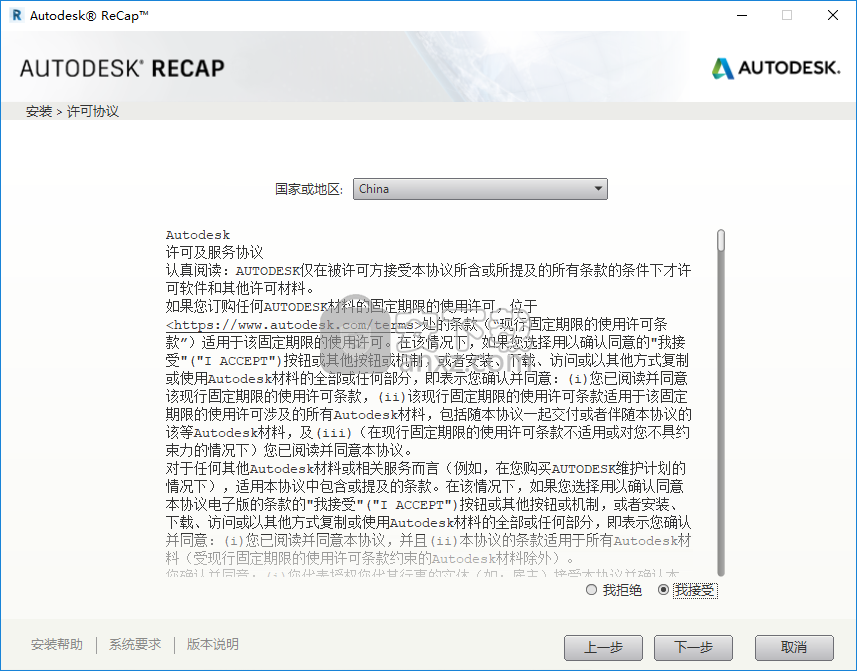
6、弹出如下的Autodesk Re Cap Terms of Service信息,点击【我接受】,再点击【下一步】。
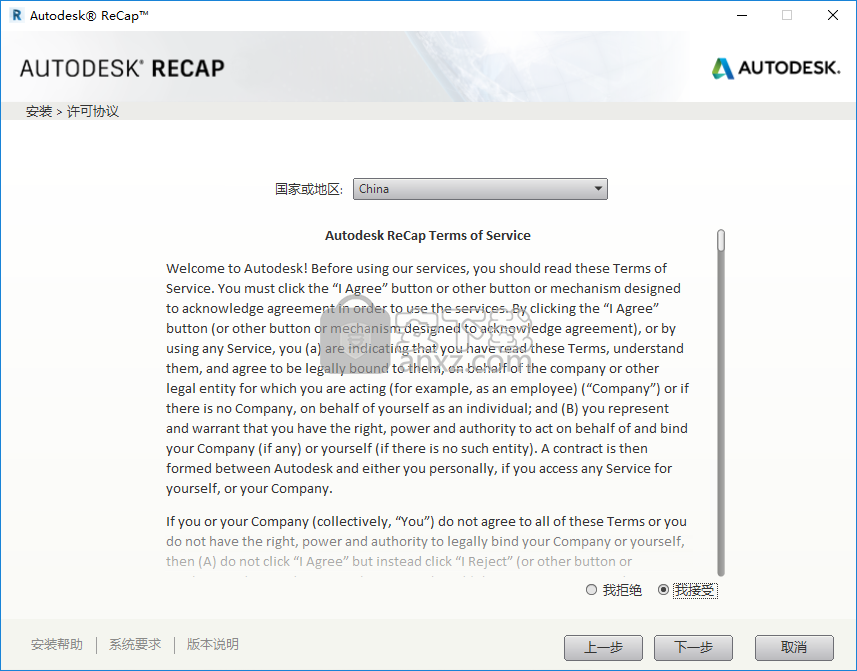
7、配置安装,选择安装组件与安装路径,然后点击【安装】按钮。
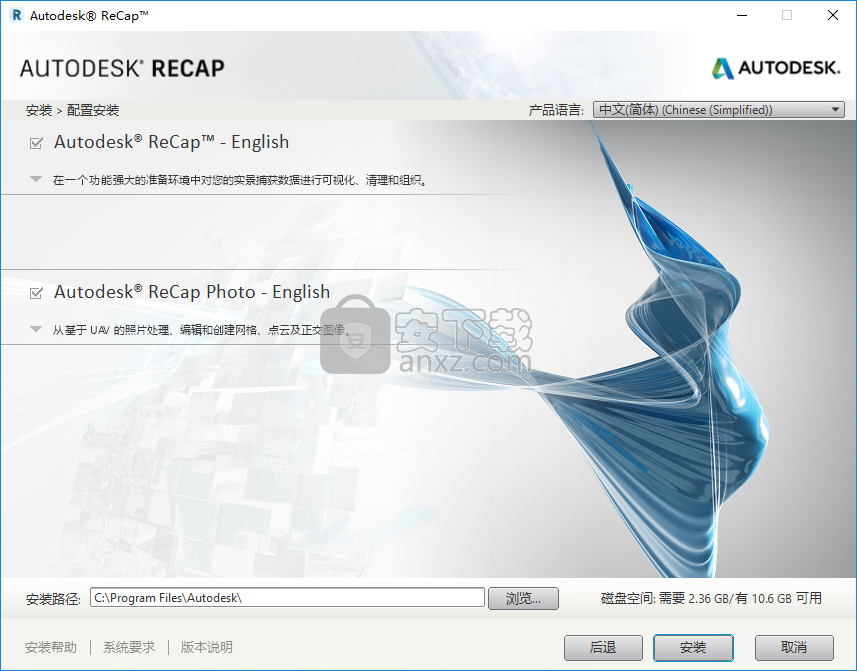
8、正在安装Autodesk ReCap Pro 2020,用户等待安装完成。
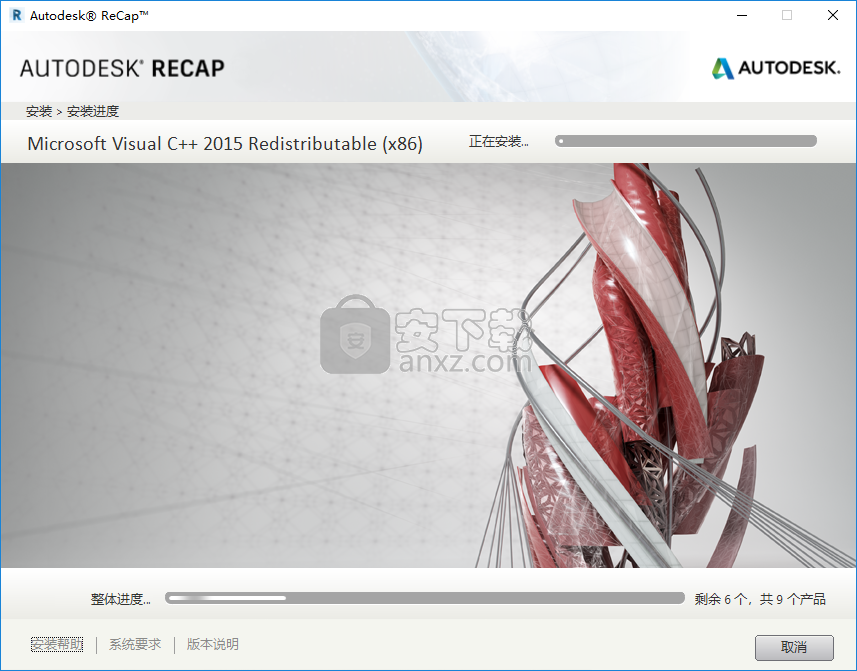
9、Autodesk ReCap Pro 2020安装完成后,点击【立即启动】按钮,运行软件。
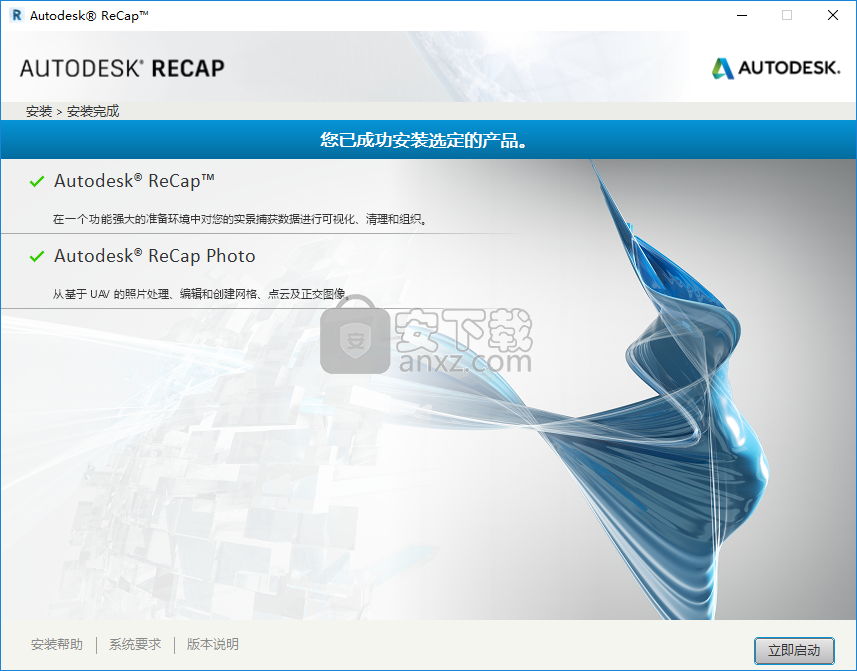
10、用户先给电脑执行断网操作,需要在断网状态下进行激活(控制面板-网络和Internet-网络连接)。
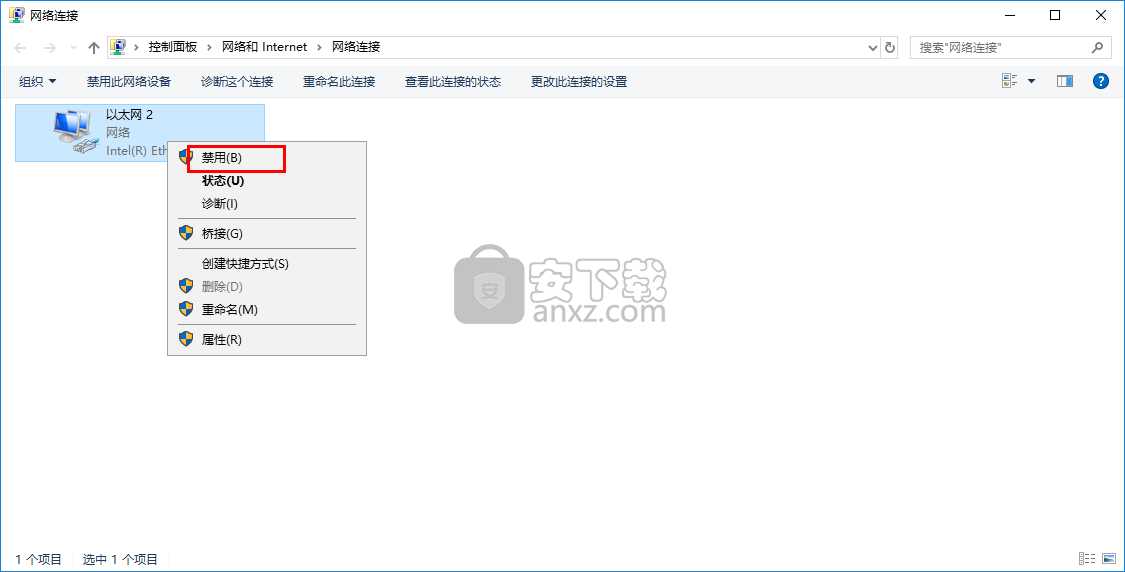
12、运行软件,进入如下welcome to Autodesk ReCap的界面,我们点击【activate】的按钮。
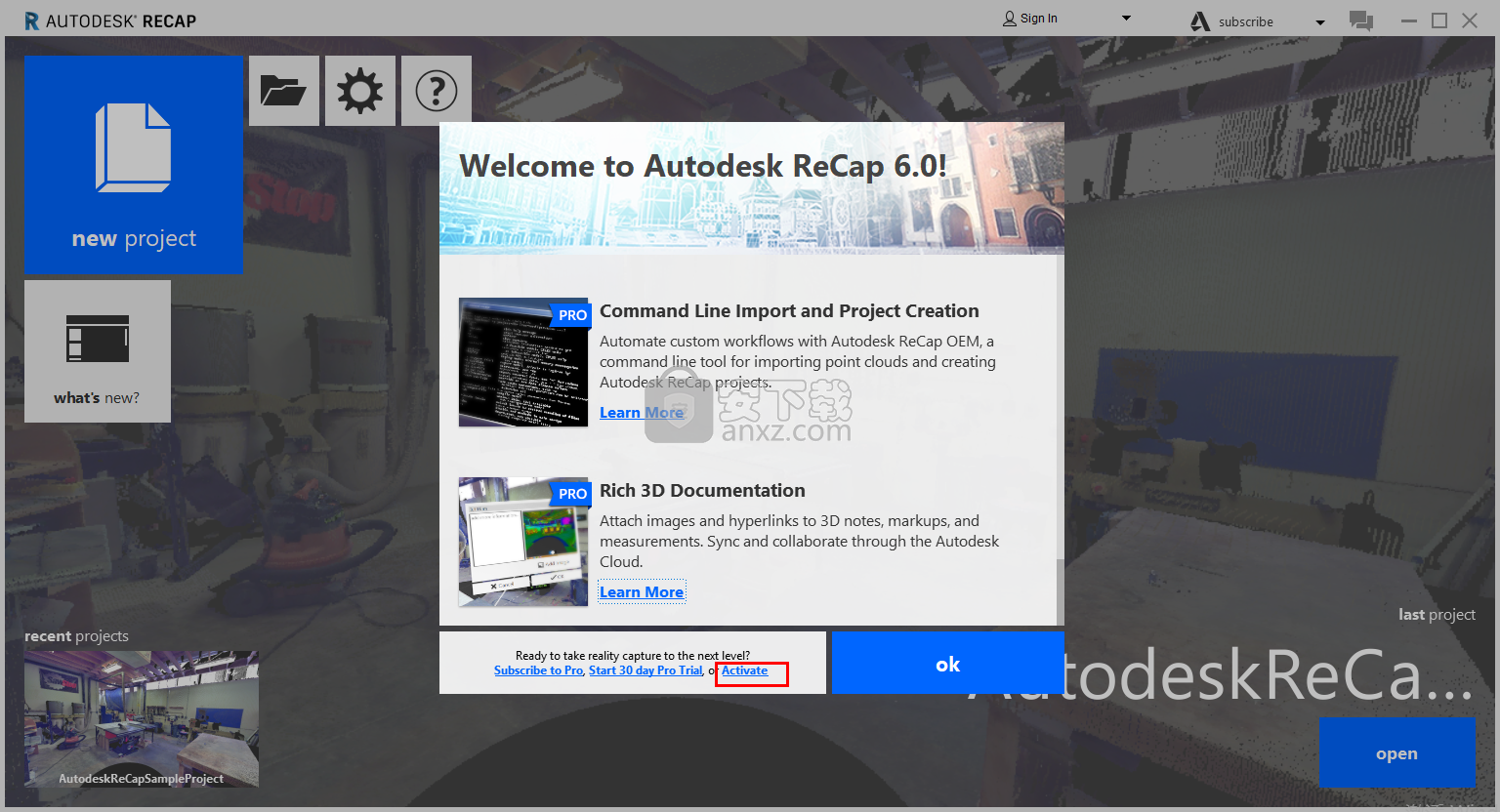
13、进入如下的 Let's Get started的窗口,点击【enter a serial number】选项。
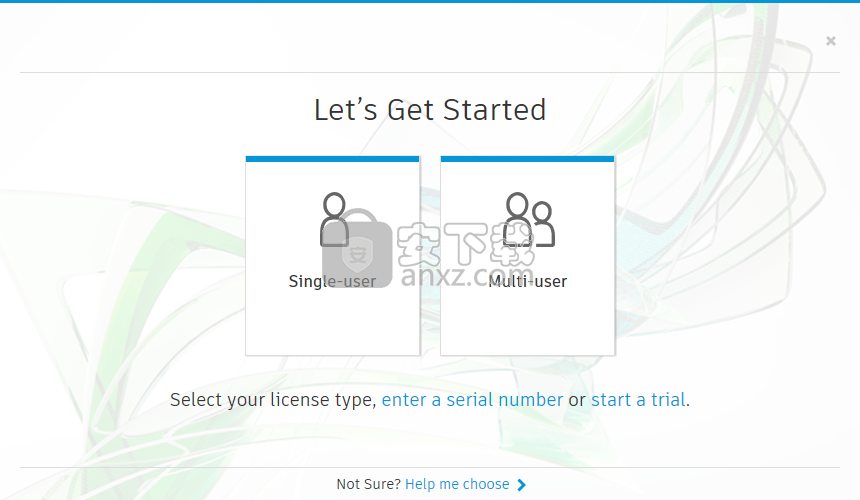
14、进入产品许可激活的窗口界面,这里点击【activate】按钮。
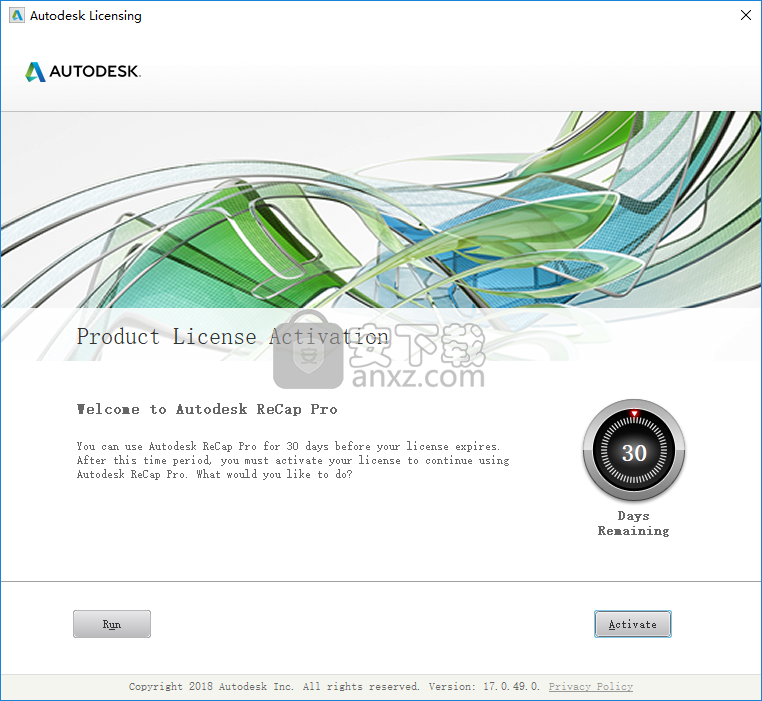
15、弹出请Enter Serial Number and Product Key(输入序列号和产品密钥)的窗口,用户输入以下提供的序列号及产品密匙,点击【next】。
序列号:【666-69696969】
产品密钥:【919L1】
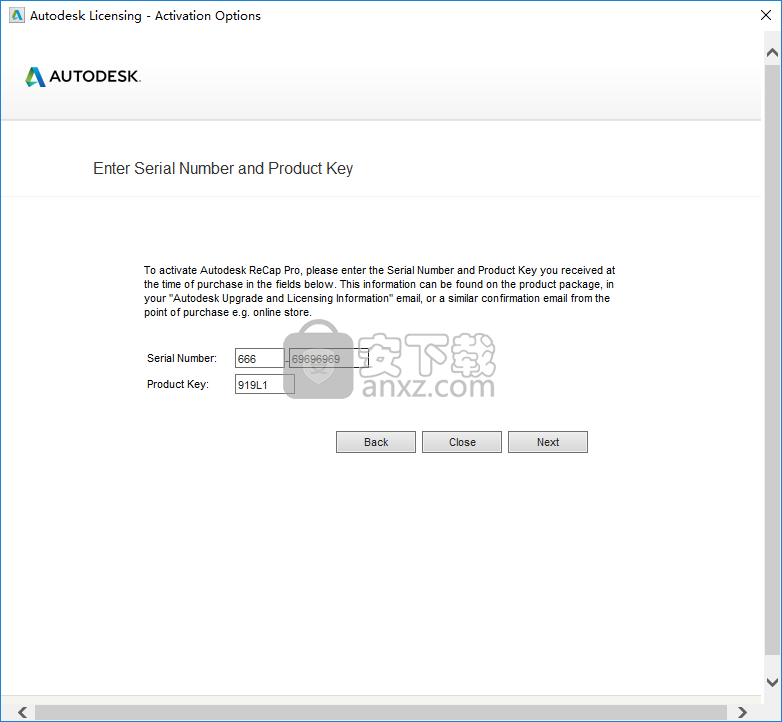
16、弹出如下的需要连接Internet的提示窗口,我们选择第二项的【Request an activation code using an offine method】,点击【next】按钮。
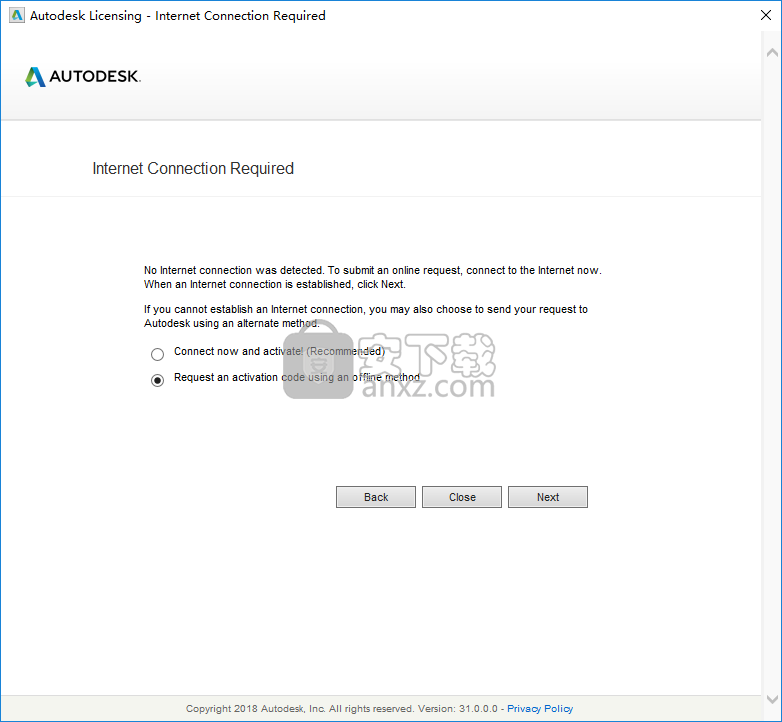
17、弹出如下的Request an activation code using an offine method(脱机激活申请窗口),我们直接点击【close】。
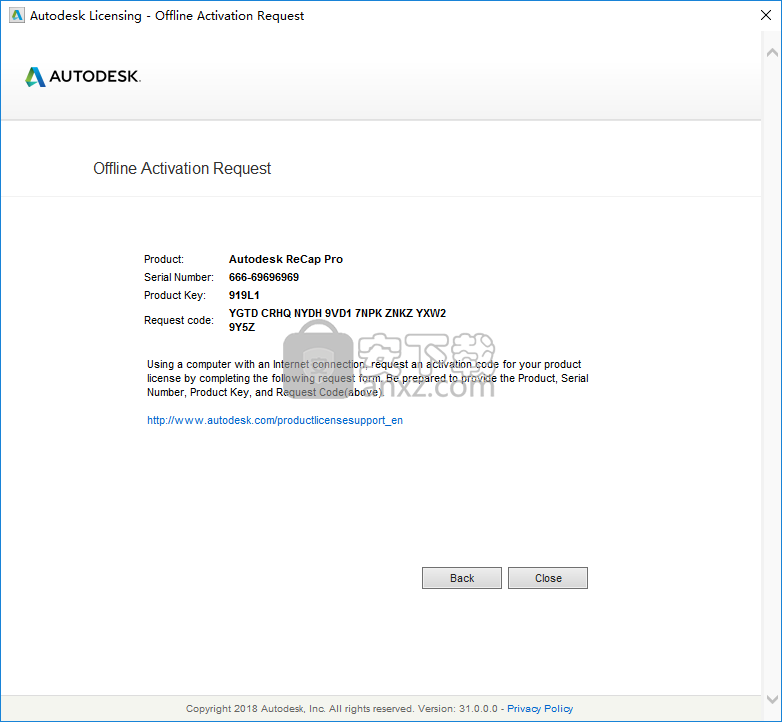
18、重启软件,重复13/14/15的步骤,即可进入如下的产品许可激活选项界面,我们选择第二项的【 I have an activation code from Autodesk】选项。
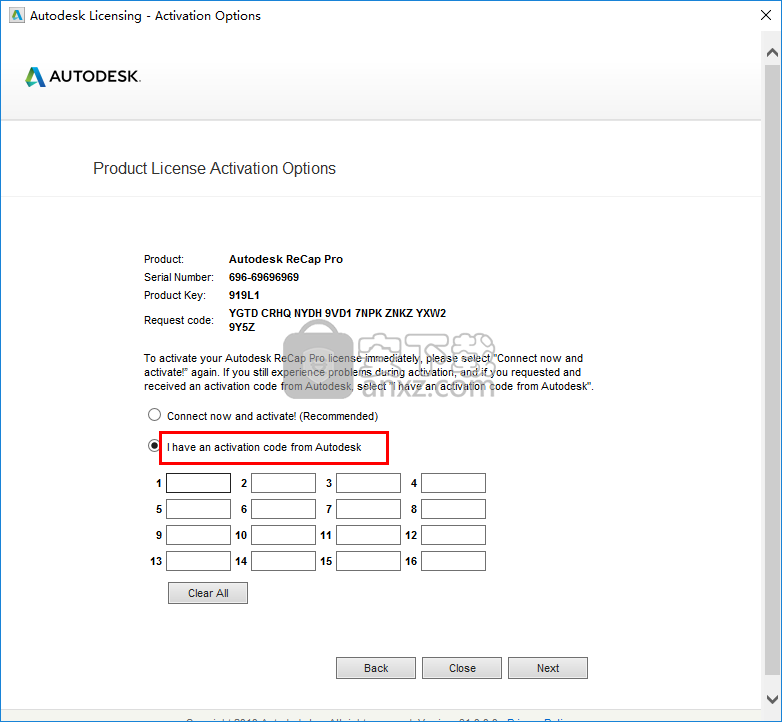
18、以管理员身份运行注册机程序,点击【patch】按钮,弹出如下的“successfully patched”的打补丁成功提示,点击【确定】。
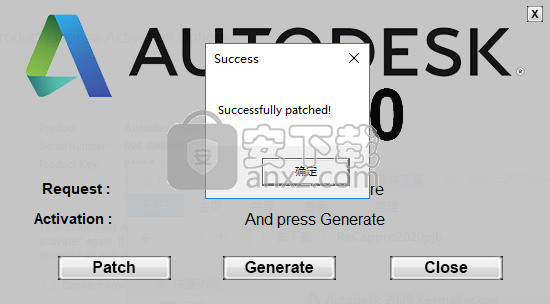
20、我们将产品许可激活选项上的申请号复制到注册机上的【request】一栏,然后点击【generate】按钮即可在【activation】一栏生成激活码。
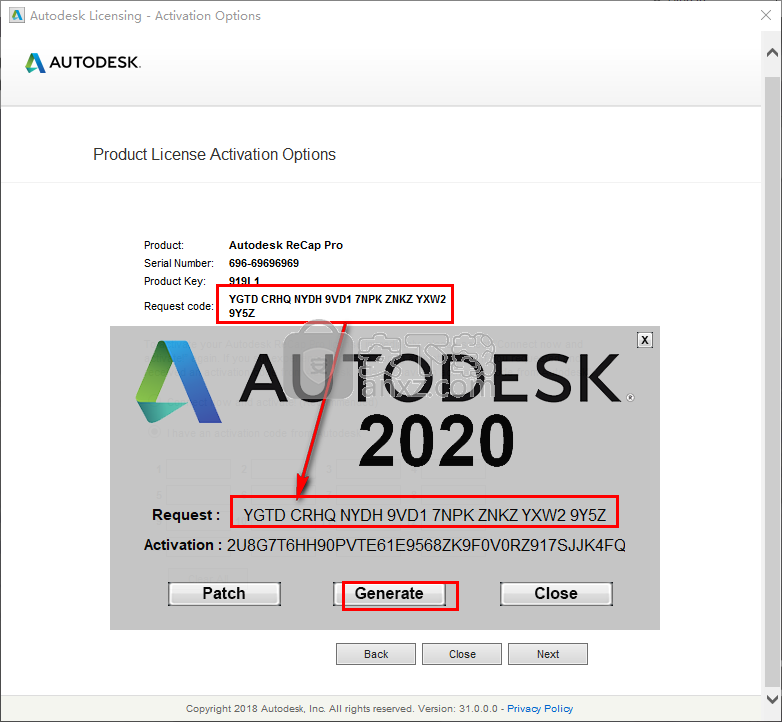
21、再将activation中的激活码复制到软件的激活码一栏下,点击【next】。
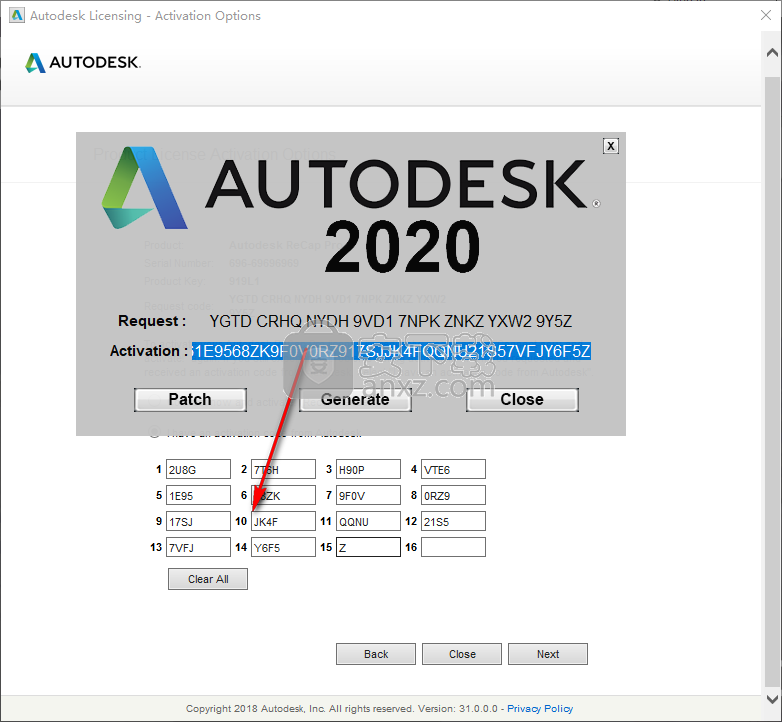
22、点击弹出如下的【Congratulations!Autodesk ReCap Pro has been successfu activated.】的提示,则完成全部的注册激活操作。
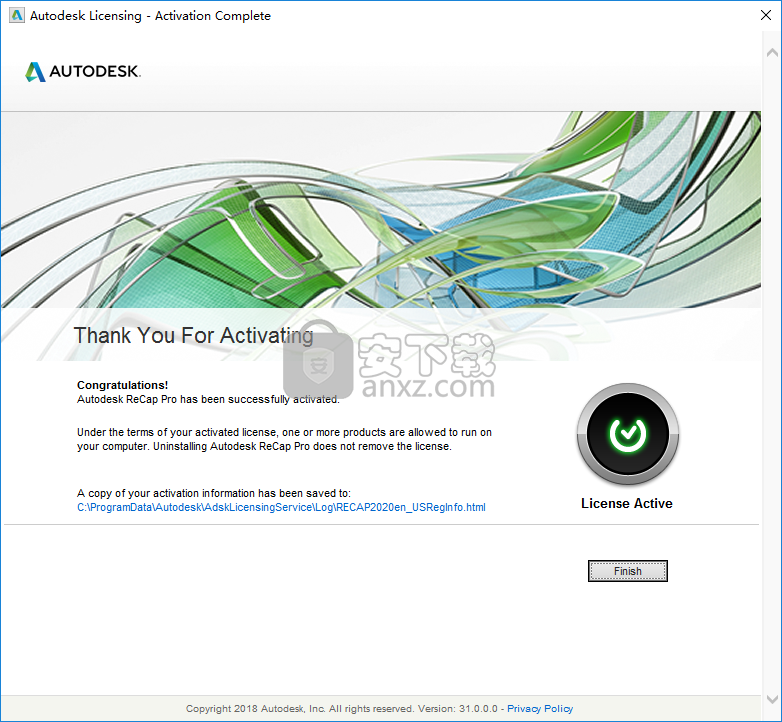
23、用户运行Autodesk ReCap Pro 2020,即可免费进行使用。

人气软件
-

理正勘察CAD 8.5pb2 153.65 MB
/简体中文 -

浩辰CAD 2020(GstarCAD2020) 32/64位 227.88 MB
/简体中文 -

CAXA CAD 2020 885.0 MB
/简体中文 -

天正建筑完整图库 103 MB
/简体中文 -

Bentley Acute3D Viewer 32.0 MB
/英文 -

草图大师2020中文 215.88 MB
/简体中文 -

vray for 3dmax 2018(vray渲染器 3.6) 318.19 MB
/简体中文 -

cnckad 32位/64位 2181 MB
/简体中文 -

Mastercam X9中文 1485 MB
/简体中文 -

BodyPaint 3D R18中文 6861 MB
/简体中文


 lumion11.0中文(建筑渲染软件) 11.0
lumion11.0中文(建筑渲染软件) 11.0  广联达CAD快速看图 6.0.0.93
广联达CAD快速看图 6.0.0.93  Blockbench(3D模型设计) v4.7.4
Blockbench(3D模型设计) v4.7.4  DATAKIT crossmanager 2018.2中文 32位/64位 附破解教程
DATAKIT crossmanager 2018.2中文 32位/64位 附破解教程  DesignCAD 3D Max(3D建模和2D制图软件) v24.0 免费版
DesignCAD 3D Max(3D建模和2D制图软件) v24.0 免费版  simlab composer 7 v7.1.0 附安装程序
simlab composer 7 v7.1.0 附安装程序  houdini13 v13.0.198.21 64 位最新版
houdini13 v13.0.198.21 64 位最新版 















